
おしゃれなデスクと言えば「間接照明」。
間接照明をつけたところで部屋が明るくなったりすることは無く、実用性はありませんが良い感じの部屋にしたい。
そんな気持ちを抑えきれずLeproのLEDテープライトをデスク周りに貼ってみたので、テープライトの紹介や貼り付け方をまとめていきたいと思います。
LeproのLEDテープライト

スマートライトと言えば、「Philips Hue」が有名なので「Hueのライトリボン」を購入しようと思いましたが高い。
高すぎる。
そこで今回はデスク用に「LeproのLEDテープライト(リモコン付き・調光調色可能)」を購入しました。
5メートルで2,000円以下。
また、5メートル当たり15Wで1日8時間点灯したとして電気代は約3円とお財布に優しい。
付属品

・テープライト
・リモコン
・アダプター
・説明書
・取付台シール
テープライト

5mと10mの2種類ありますが今回は5mを選びました。

四角で2個並びになっている部分がLEDライト。
LEDなのですぐに電球が切れることは無いと思いますが、切れたとしても電球を交換することはできません。

裏側には3Mの両面テープが既に付いているので直ぐに貼り付けることができます。
また、粘着力もしっかりしているので剥がれる心配は無さそうです。


電源アダプターをテープライトの端にある端子に差し込むだけで接続完了。
巻かれた状態でライトを点けると熱がこもり故障の原因になるようなので、試しに点けてみたい気持ちをグッと抑えました。
リモコン

操作用のリモコン。
既にリモコンには電池が入っているにもかかわらず予備の電池も付いています。
色温度:3000k~6000kの間で無段階調整可能
明るさ:無段階調光
モード:早い点滅・遅い点滅
シーン:日中・夕方・夜
取付台シール
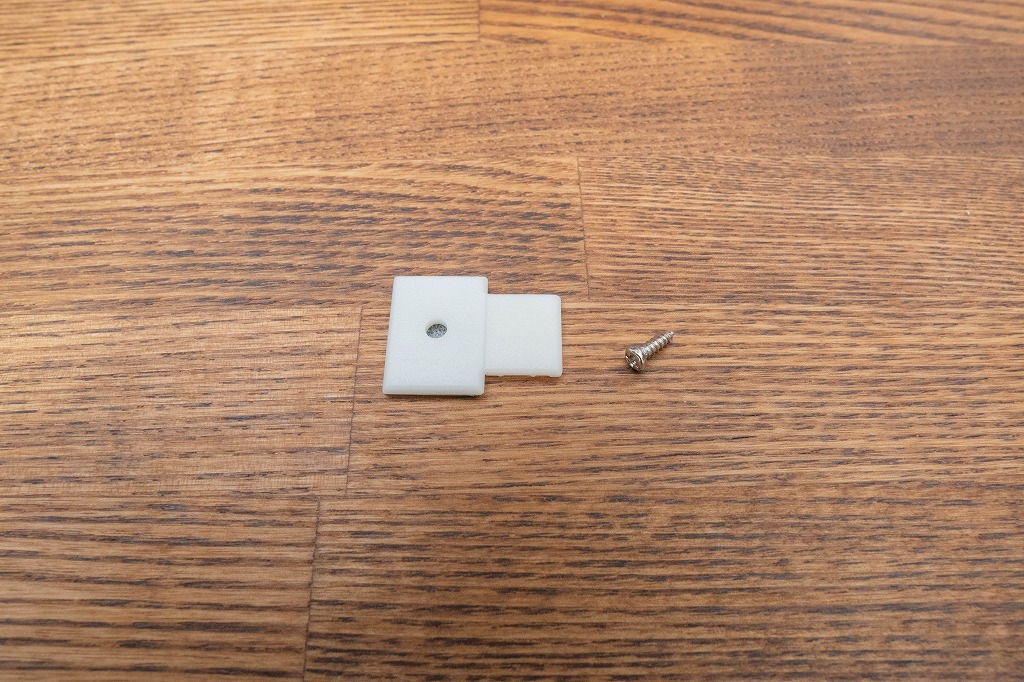
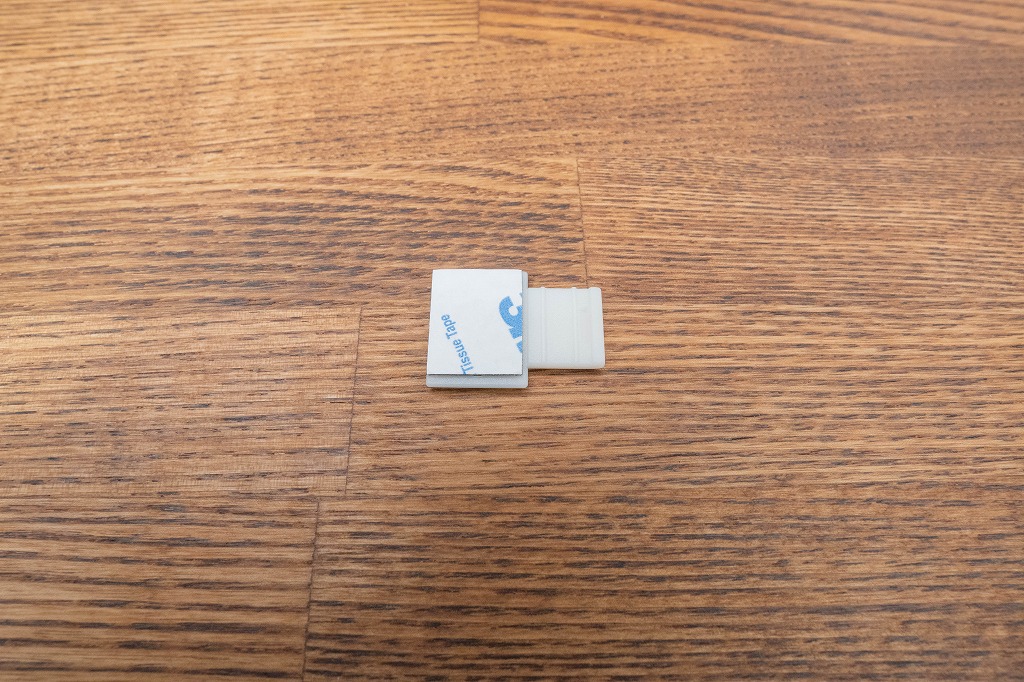
テープを貼り付けにくい場所の為に取付台シールも付属されています。
ねじも付いているので色々な場所で使えそうです。
デスクに貼り付けてみた

テープライトを切ってデスクの周りに貼り付けていくだけの単純作業ですが、作業の様子を紹介していきたいと思います。
テープライトを指定の位置で切る
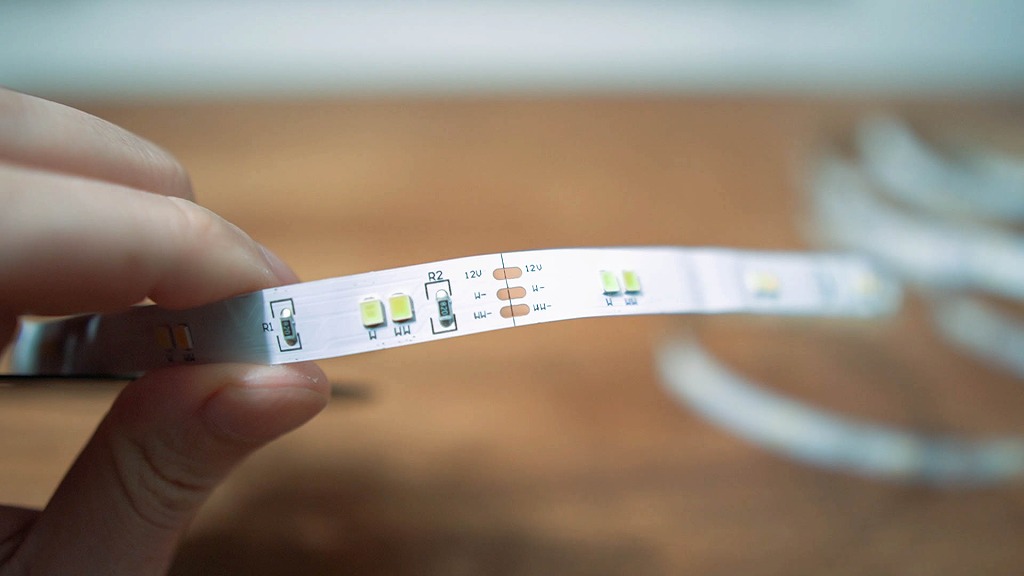
テープライトをちょうどいい長さに切っていきます。
切る場所は決まっていて、端子上に縦線が入っている部分でカットします。

マスキングテープの上に貼り付けた

間接照明という名前の通り、光源が直接目に入らないようにするのがポイントらしい。
そこで今回はデスクの壁に接している部分にのみテープライトを貼り付けました。
デスクの配置が変わったりして剥がした時にテープ跡が残らないようにマスキングテープの上に貼り付けました。

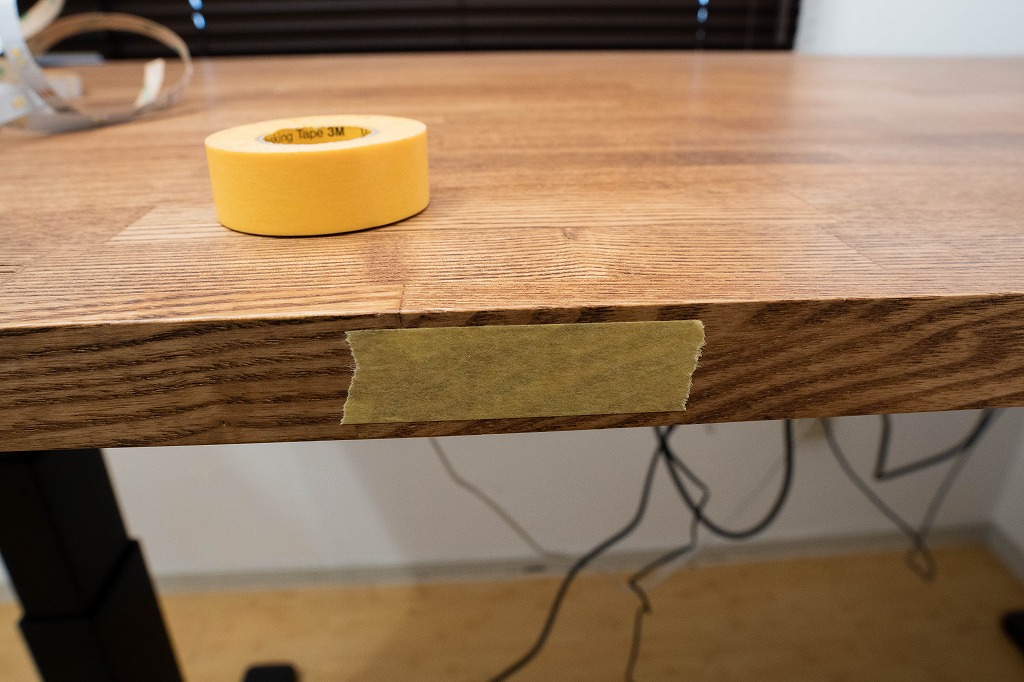
テープライトの幅が10㎜なのでマスキングテープの幅は10㎜以上、デスクの天板の厚み以下。
完成

テープライトを切って貼り付けるだけなので簡単。
むしろ机の上を片付ける方が時間がかかりました。
電球色・昼白色・昼光色



ライトの色味は5種類・操作方法は3種類
ライトの色味は5種類(操作方法は3種類)
Leproのテープライトは5種類あります。
リモコン+スマホアプリ・Alexa/Google Assistant対応のタイプ
・リビングなど利用頻度の高い場所
・スマートホームにしたい
電球色~昼光色(リモコンタイプ)
・利用頻度が高くない
・パーティー感は不要
スイッチタイプは辞めた方がいい理由
・配線を隠した時にスイッチも操作しにくい
・色味は1種類のみで変えられない
自分の場合はデスクの上で物撮りをする時にライトを点けるぐらいで毎日頻繁に点けたり消したりするわけではないので「電球色~昼光色調光可能(リモコンタイプ)」を選びました。
リビングの間接照明など頻繁に操作する場所で使うのであれば、リモコン+スマホアプリとAlexa/Google Assistant対応を選んでいたと思います。
角度を変えるにはコネクタが必要

写真のようにテープライトを一直線に貼るのでは無く角度を変えて貼る場合はコネクタが必要になり、テープライトとコネクタがセットで販売されているものもあります。
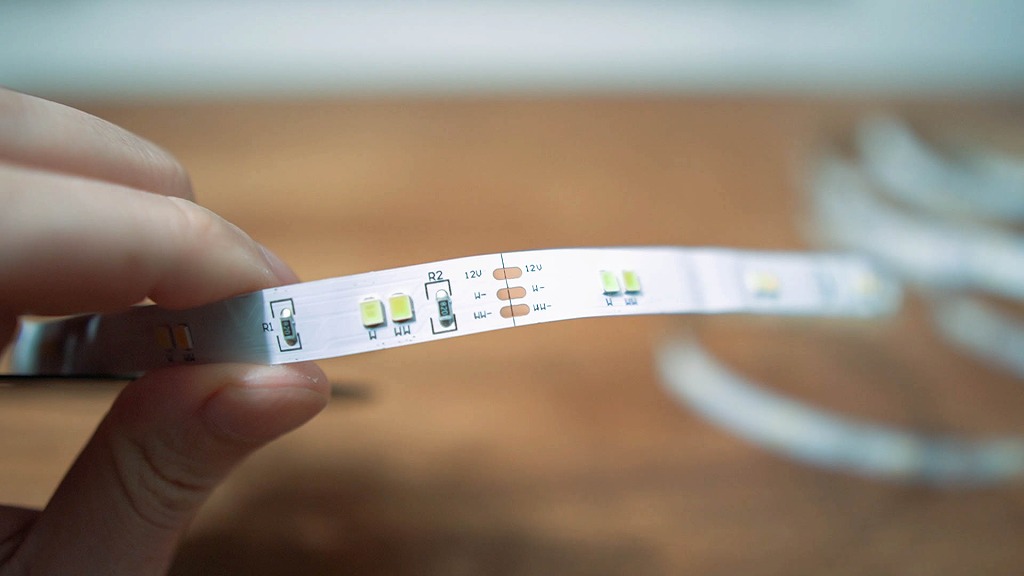
別売りのコネクタを購入する時は「端子の数」に注意。
今回購入したテープライトは「3ピン」になります。
同じLeproのテープライトでも2ピンだったり4ピンだったり、端子の数が違うので注意して下さい。
日常生活に変化は無いが大満足

デスクの周りにLEDテープライトを貼ったところで日常生活が快適になることはありません。
むしろ、間接照明を活かすために部屋を暗めにするとPC作業をするには部屋が暗すぎて目が悪くなりそうです。
しかし、間接照明1つで自分の部屋が良い感じに生まれ変わったので結構満足しています。
費用は2,000円もかからなかったので、もし興味があれば作業も簡単なので試してみてください。
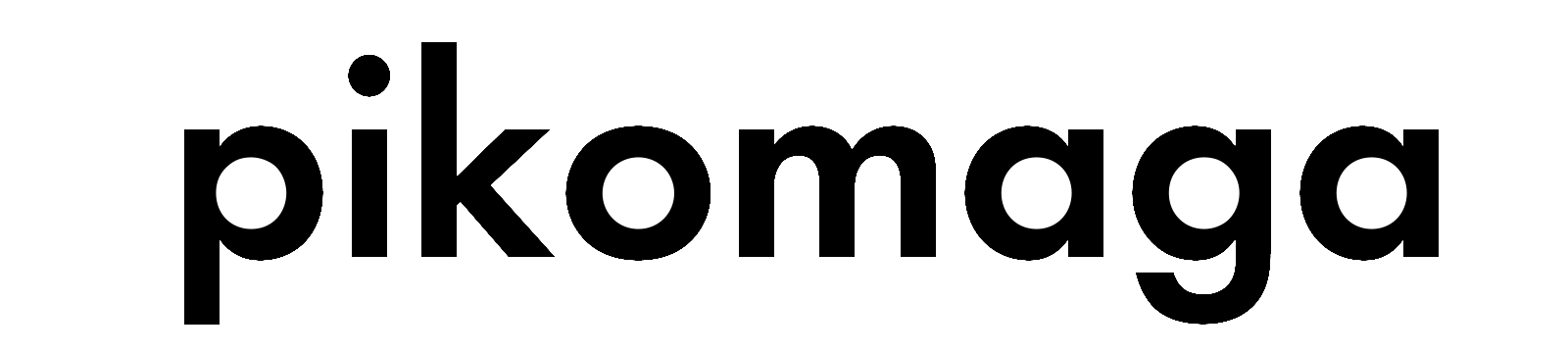





-300x169.jpg)




